Cara mengetahui siapa yang menggunakan wifi Anda. Bagaimana cara memeriksa Wi-Fi rumah Anda untuk koneksi yang tidak sah? Lihat perangkat yang terhubung ke wifi
Bagaimana saya membuat artikel baru di mana saya akan memberi tahu Anda cara melihat siapa yang terhubung ke WiFi saya (atau jaringan Anda)…
Saya harap karena Anda sudah mencapai topik ini, Anda tahu cara mengakses router, dan jika belum, Anda dapat melihat artikel saya, di mana saya menjelaskannya secara rinci.
Model dan merek router mungkin berbeda dalam hal ini, mari kita aktifkan logikanya)))
Bagaimana cara mengetahui berapa banyak perangkat yang terhubung ke WiFi saya
Saat Anda masuk ke router, Anda harus memilih jaringan rumah Anda. Mari kita lihat di sini dulu. Bagi saya ini adalah tab perangkat, dalam banyak kasus namanya adalah klien yang terhubung.
Di sini saya menampilkan klien yang terhubung ke jaringan saya. Untuk mempercepat koneksi perangkat ke jaringan Anda, dan koneksi menjadi 2 kali lebih cepat, Anda perlu mengklik perangkat yang diperlukan, centang kotak untuk mengingat alamat IP dan klik daftarkan perangkat.

Anda juga dapat menambahkan deskripsi. Sekarang perangkat Anda memiliki alamatnya sendiri dan saat menghubungkan, router akan selalu memberikan alamat IP yang sama, yang akan mempercepat koneksi secara signifikan dan memperjelas siapa yang terhubung dengan Anda.
Sekarang buka tab Wi-Fi.

Di sini saya memiliki tab daftar akses. Anda mungkin telah menghubungkan klien. Kami melihat perangkat apa yang terhubung dan melihat, misalnya, ada bajingan yang terhubung dengan Anda, beri tanda centang di depannya perangkat yang tidak dikenal pilih blok dan terapkan. Semua! Lalu lintas dan kecepatan masih utuh!
Dan juga, dengan mendaftarkan perangkat, koneksi ke router jauh lebih cepat! Beginilah cara kami mengetahuinya siapa yang terhubung ke router Anda.
Siapa yang terhubung ke router wifi saya - program
Ada cara lain untuk mengetahui siapa yang terhubung ke Wi-Fi kita menggunakan program ini. Benar, itu akan menunjukkan siapa yang terhubung ke jaringan kita secara umum. Tapi tidak ada cara lain.

Saat diluncurkan, program akan mulai memindai jaringan.

Perangkat akan muncul di jaringan. Ini semua adalah perangkat yang terhubung melalui kabel dan Wi-Fi, tetapi tidak ada cara lain untuk melihatnya melalui program. Oleh karena itu, di sini Anda perlu menganalisis perangkat mana yang berasal dari apartemen Anda dan mana yang tidak)))
Beginilah cara Anda mengetahuinya di TP-link
Seperti ini di D-link
Saya baru-baru ini menulis artikel yang membahas tentang cara melihat daftar perangkat yang terhubung melalui Wi-Fi. Pada artikel ini kita akan melihat semua perangkat yang terhubung ke Wi-Fi Anda di router D-Link. Saya akan menunjukkan kepada Anda menggunakan contoh model D-link DIR-615, yang kami konfigurasikan di . Jika Anda menulis dalam pencarian sesuatu seperti "cara melihat siapa yang terhubung ke wi-fi saya", maka Anda tidak perlu menjelaskan apa itu dan mengapa itu diperlukan. Namun bagi yang belum mengetahuinya, saya akan segera menjelaskan semuanya dalam beberapa kata.
Di sini Anda memiliki router (dalam kasus kami D-Link). Dia mendistribusikan Wi-Fi. Jaringan Anda kemungkinan besar menggunakan kata sandi, dan tidak ada orang lain yang akan terhubung kecuali Anda. Namun pada satu titik muncul pertanyaan: “bagaimana jika seseorang meretas jaringan saya dan menyambungkannya?” Mungkin ada alasan lain mengapa Anda memerlukan daftar perangkat yang terhubung jaringan nirkabel, tetapi dalam banyak kasus, semuanya terjadi seperti ini.
Apa yang dapat Anda ketahui tentang perangkat yang terhubung:
- Alamat MAC
- Nama perangkat (nama komputer)
- Alamat IP yang ditetapkan
- waktu koneksi
- Jumlah byte yang dikirim dan diterima.
Dimungkinkan untuk menonaktifkan perangkat yang diperlukan langsung di pengaturan router. Anda juga dapat memblokir perangkat yang diinginkan, tetapi saya akan menulisnya di artikel berikutnya.
Kami melihat daftar perangkat yang terhubung melalui Wi-Fi di D-Link
Buka pengaturan D-Link Anda. Ini sangat mudah dilakukan. Di browser kita mengetik alamatnya 192.168.0.1 dan tentukan nama pengguna dan kata sandi. Defaultnya adalah admin dan admin. Jika Anda mengubahnya, harap tunjukkan milik Anda. Kamu bisa.
Untuk melihat semua perangkat yang terhubung Wi-Fi, di pengaturan Router D-Link ada halaman khusus. Buka tabnya Wifi - Daftar klien Wi-Fi.
Anda akan melihat daftar berisi semua perangkat yang terhubung saat ini.
Untuk memperbarui daftar, klik tombol Memperbarui. Sayangnya nama perangkat tidak ditampilkan dalam daftar. Namun, informasi ini ditampilkan di halaman DHCP. Untuk melihat informasi ini, buka tab Status - DHCP. Namun, perangkat yang juga terhubung melalui kabel jaringan akan ditampilkan di sana.

Ada halaman lain dalam pengaturan yang dengan sangat keren menampilkan informasi tentang hampir seluruh router, termasuk perangkat yang terhubung. Buka saja tab pengaturan Pemantauan.

Ini menampilkan informasi rinci tentang semua perangkat yang terhubung, koneksi Internet, Pengaturan Wi-Fi jaringan, status firewall, dll.
Untuk memutuskan secara paksa perangkat yang diinginkan dari router, lalu di tab Wifi - Daftar klien Wi-Fi cukup pilih perangkat yang Anda butuhkan (Anda harus menavigasi berdasarkan alamat MAC, atau memeriksa alamat MAC dengan nama di tab DHCP) dan klik tombolnya Memutuskan.

Nirkabel jaringan WiFi Saat ini ada satu di hampir setiap rumah. Dengan bantuannya, sangat mudah untuk terhubung ke jaringan dan tidak hanya Internet perangkat seluler, tapi juga biasa saja komputer desktop. Namun, mengabaikan kabel berarti menurunkan tingkat keamanan. Jika Anda menggunakan WiFi, maka ke Anda jaringan rumah Perangkat apa pun dapat terhubung jika berada dalam area jangkauan titik akses. Dalam hal ini, banyak pengguna yang tertarik dengan cara mengetahui siapa yang menggunakan WiFi saya. Jika Anda juga mengkhawatirkan masalah ini, artikel ini akan membantu Anda.
Metode No. 1. Cara mengetahui siapa yang menggunakan WiFi melalui antarmuka web router.
Cara termudah dan paling jelas untuk mengetahui siapa yang menggunakan WiFi adalah dengan membuka antarmuka web router dan melihat daftar komputer yang terhubung. Untuk melakukan ini, buka browser apa saja dan masukkan ke bilah alamat browser. Jika Anda tidak mengetahui alamat IP yang dimiliki router Anda, coba 192.168.0.1 terlebih dahulu, lalu 192.168.1.1. Biasanya, router menggunakan salah satu alamat IP ini.
Setelah memasukkan alamat IP, formulir untuk memasukkan login dan kata sandi Anda akan muncul di layar. Masukkan login dan kata sandi router Anda ke dalamnya dan tekan tombol enter. Jika Anda tidak mengetahui login/kata sandi Anda atau mengalami masalah lain saat masuk ke antarmuka web. Kemudian, Anda dapat membiasakan diri dengan kami.
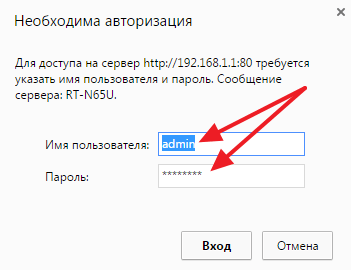
Setelah Anda memasuki antarmuka web, Anda perlu menemukan bagian pengaturan dengan daftar komputer yang terhubung. Tergantung pada model router Anda, daftar ini mungkin terletak di tempat yang berbeda.
Misalnya pada router ASUS Daftar komputer yang terhubung terletak di bagian “Log Sistem – Log Nirkabel”. Dalam antarmuka web versi Rusia, bagian ini disebut "Log Sistem - Komunikasi Nirkabel".

Di bagian antarmuka web ini Anda dapat melihat daftar klien yang menggunakan WiFi Anda, serta melihat alamat MAC mereka. Untuk mengetahui alamat IP, Anda harus membuka tab “DHCP Lease” atau “DHCP Address Lease” di antarmuka Rusia.

Metode No. 1. Cara mengetahui siapa yang menggunakan WiFi menggunakan program Wireless Network Watcher.
Anda juga dapat melihat daftar komputer yang terhubung ke jaringan menggunakan program Wireless Network Watcher. Program ini sepenuhnya gratis dan Anda bisa. Prinsip pengoperasian program Wireless Network Watcher sangat sederhana. Dia memindai jaringan lokal dan menampilkan semua komputer yang ditemukan dalam daftar. Perlu dicatat bahwa, terlepas dari namanya, program ini menampilkan semua komputer yang terhubung ke jaringan, dan bukan hanya komputer yang terhubung melalui WiFi. Namun, ini bagus untuk
Untuk menggunakan program ini, Anda hanya perlu meluncurkannya di salah satu komputer yang terhubung ke jaringan melalui kabel, dan menunggu hingga program memindai jaringan.

Setelah Anda menerima daftar komputer yang terhubung ke jaringan Anda, Anda dapat dengan mudah mengetahui siapa yang menggunakan WiFi Anda. Komputer dan perangkat orang lain dapat diidentifikasi berdasarkan alamat MAC atau nama perangkat (Nama Perangkat).
Sebagian besar pengguna yang telah menyebarkan jaringan Wi-Fi, itu dilindungi kata sandi. Tapi ini tidak berarti tidak ada yang bisa meretasnya dan menggunakan Internet.
Jika Internet yang disalurkan melalui Wi-Fi sudah menjadi bekerja perlahan, Anda perlu memeriksanya - mungkin seseorang dengan berani mencuri lalu lintas. Hampir semua router modern memungkinkan Anda melakukan ini. Pada artikel ini kita akan melihat cara mengetahui pengguna yang terhubung ke router.
Mari kita segera perhatikan bahwa ini hanya mungkin untuk diketahui jumlah perangkat yang terhubung, tetapi siapa sebenarnya yang menggunakan lalu lintas tersebut dan di mana lokasinya tidak dapat diketahui.
Apa yang Anda perlukan untuk mengetahui siapa yang terhubung ke WiFi
Pertama-tama, Anda harus masuk ke konsol manajemen router. Ini dilakukan dengan sangat sederhana - memasukiaku p-alamat perangkat ke bilah alamat browser apa pun di perangkat apa pun yang terhubung ke router, baik itu ponsel cerdas, tablet, atau komputer desktop. Di halaman yang terbuka, masukkan login dan kata sandi dan kita masuk ke konsol manajemen.
Jika praktis tidak ada pengaturan yang diubah pada router, maka alamatnya akan menjadi 192.168.0.1 atau 192.168.1.1 (alamat ini paling sering digunakan pada perangkat tersebut), pada gilirannya, kata sandi dan login adminDanadmin masing-masing.
Jika data di atas tidak berlaku, Anda dapat melihat pada kotak atau panel bawah router. Biasanya mereka menulis di sana data yang digunakan untuk login secara default.
Jika ini tidak membantu Anda memasukkan pengaturan, maka parameter telah diubah. Maka Anda harus mengingat apa yang sebenarnya berubah. Jika hal ini tidak memungkinkan, maka satu-satunya pilihan yang tersisa adalah setel ulang perangkat ke pengaturan pabrik.
Menentukan siapa yang terhubung ke router TP-Link
Pabrikan TP-Link menempatkan informasi tentang klien yang terhubung di Modus nirkabel. Buka di tab tambahan Statistik nirkabel dan lihat klien yang menggunakan Internet nirkabel. 
Memeriksa daftar klien pada perangkat Asus
Di Asus, segalanya sedikit berbeda. Pertama-tama, Anda harus mengklik Peta jaringan, yang terletak di sebelah kiri. Akan ada lingkaran di bagian bawah, di mana Anda dapat melihat tulisannya Klien.
Sekarang semua koneksi ke router saat ini akan ditampilkan di sisi kanan layar - alamat IP dan nama perangkatnya.
Perlu dicatat bahwa meskipun antarmukanya sedikit berbeda dari yang ada di tangkapan layar, prinsip pembukaannya tidak akan berubah.
Memeriksa router d-link
Pada router d-link, Anda harus membukanya terlebih dahulu Pengaturan lanjutan(item menu terletak di pojok kanan bawah). Sekarang kami mencari area yang dipilih Status, di mana Anda perlu mengklik panah ganda di sebelah kanan hingga tulisan muncul di tengah Klien.
Sekarang mari kita lihat daftar kliennya. Kemungkinan besar, Anda tidak akan bisa mengetahui siapa sebenarnya yang terhubung ke router dengan melihat alamatnya. Namun Anda cukup menghitung berapa banyak perangkat yang saat ini terhubung ke router. Jika jumlah sebenarnya dan jumlah koneksi tidak cocok, maka ada baiknya mengambil tindakan untuk mengamankan jaringan Anda.
Apa yang harus dilakukan jika seseorang menggunakan Wi-Fi
Jika seseorang menggunakan koneksi nirkabel Anda, hanya ada satu hal yang dapat Anda lakukan - Ganti kata sandi untuk koneksi. Anda harus mengatur kombinasi huruf dan angka yang rumit untuk menghindari situasi serupa di masa mendatang.
Ada pilihan yang lebih eksotis. Beberapa router memungkinkan Anda melakukan konfigurasi akses melalui alamat MAC. Dalam hal ini, hanya perangkat yang memiliki akses yang diizinkan yang dapat terhubung ke Wi-Fi. Namun metode ini memiliki beberapa kelemahan:
- Kesulitan dalam pengaturan. Prosedurnya sendiri seharusnya tidak menimbulkan kesulitan, tetapi akan membuat segalanya menjadi lebih baik alamat Mac dari semua perangkat adalah prosedur yang cukup panjang.
- Mendukung. Tidak semua router mendukung fitur ini.
- Kesulitan menghubungkan. Dengan metode koneksi ini, Anda tidak bisa begitu saja memberikan kata sandi kepada teman. Sekarang Anda harus pergi ke konsol manajemen dan menambahkan alamat mac-nya ke daftar yang diizinkan, jika tidak, Internet tidak akan muncul di perangkat.
Saat ini hampir mustahil membayangkan rumah mana pun tanpa Wi-Fi. Jaringan nirkabel memberi kita akses dari berbagai macam gadget, tanpa memerlukan kabel dan aksesoris tambahan. Namun perlu diingat bahwa sinyal dari Perute Wi-Fi melampaui batas-batas rumah. Akan selalu ada orang yang pasti akan memanfaatkan kesempatan ini dan mulai tidak hanya menggunakan Internet Anda secara gratis, tetapi juga menyebabkan banyak ketidaknyamanan. Bagaimana cara mengetahui siapa yang terhubung ke Wi-Fi saya?
“Gejala” pertama koneksi pihak ketiga
Router internet (router) kini terdapat hampir di setiap apartemen yang memiliki akses ke jaringan global. Perangkat ini menyediakan akses online secara maksimal berbagai perangkat- laptop, komputer, tablet, smartphone dan masih banyak lainnya. Namun jika sinyal router Anda melampaui rumah Anda, pasti akan ada orang yang mencoba memanfaatkan peluang tersebut internet gratis. Anda dapat menentukan bahwa gadget pihak ketiga terhubung ke Wi-Fi dengan tanda-tanda berikut:
- Kecepatan koneksi Internet Anda turun secara signifikan hingga saluran tersumbat sepenuhnya;
- pengaturan router diubah tanpa sepengetahuan Anda;
- dalam daftar perangkat Anda melihat gadget pihak ketiga yang alamat MAC-nya tidak Anda ketahui;
- Indikator WAN (jaringan nirkabel) mengirim dan menerima data saat Anda tidak memiliki perangkat apa pun yang terhubung ke router.
Tanda utamanya, biasanya, adalah poin pertama, karena semakin banyak orang menggunakan koneksi nirkabel, semakin berkurang throughput router dan penyedia. Berdasarkan tanda ini, kami dapat menyimpulkan bahwa seseorang sedang menggunakan Wi-Fi Anda.
Bagaimana cara memeriksa Wi-Fi untuk pengguna pihak ketiga?
Kami telah memutuskan gejalanya dan sekarang saatnya mencari tahu cara mengetahui perangkat mana yang tidak sah, serta siapa yang pertama kali mendapatkan akses ke router Anda. Cara termudah adalah dengan menggunakan panel admin perangkat:
- pastikan router terhubung ke komputer dan buka browser apa pun yang nyaman bagi Anda;
- masukkan 192.168.0.1 atau 192.168.1.1 di bilah alamat (alamat panel admin mungkin berbeda tergantung pada model router, dan semua informasi yang diperlukan dapat ditemukan dalam instruksi atau di bagian bawah perangkat);
- setelah ini, jendela login/entri kata sandi akan muncul di depan Anda, di mana Anda harus memasukkan kredensial yang diperlukan, kecuali untuk pengguna firmware dd-wrt, di mana jendela konfirmasi hanya muncul setelah menavigasi tab;
- Di sini kita pergi ke tab " Koneksi nirkabel"(nirkabel) dan pilih item" Statistik Jaringan "(Statistik Nirkabel).
Di sini Anda dapat melihat daftar perangkat yang terhubung ke jaringan nirkabel Anda. Dengan menggunakannya, Anda dapat melacak tamu tak diundang dan juga membatasi akses mereka ke router.

Anda juga dapat melihat berapa banyak koneksi yang sedang aktif dan berapa banyak perangkat yang menggunakan router pada tab Daftar Klien DHCP, jika ada di panel admin. Plus, di sini Anda akan mendapatkan lebih banyak Informasi rinci- Alamat MAC dan IP yang ditetapkan, yang akan sangat memudahkan pencarian perangkat orang lain.
Memutuskan sambungan tamu yang tidak diinginkan dari router
Sekarang Anda tahu cara melihat siapa yang menjelajahi Internet tanpa sepengetahuan Anda, dan inilah saatnya untuk mengambil tindakan. Dan solusi yang paling tepat adalah dengan memutuskan secara paksa pengguna yang tidak bermoral dari jaringan. Untuk melakukan ini, Anda perlu:
- buka panel admin router;
- buka tab “Nirkabel” – “Keamanan” (Keamanan Nirkabel);
- periksa apakah enkripsi diaktifkan, dan jika tidak, pilih WPA2-PSK dari daftar drop-down;
- Selanjutnya, di bidang di bawah, atur kata sandi - setidaknya 8 karakter, dan untuk keandalan yang lebih baik, campur huruf dengan nomor register berbeda;
- Klik tombol Simpan.

Biasanya, pada tab yang sama Anda akan menemukan pengaturan jumlah klien yang dapat terhubung, tetapi Anda perlu mengubah parameter ini jika sejumlah perangkat selalu terhubung ke jaringan nirkabel. Setelah menginstal perlindungan, router akan reboot dan semua perangkat yang tidak sah akan dinonaktifkan.
Jika Anda sudah memiliki kata sandi, dan orang asing berhasil meretasnya, Anda perlu menonaktifkan setiap klien secara manual, tetapi pertama-tama Anda perlu menentukan alamat MAC mana yang dimiliki komputer, tablet, ponsel cerdas, dll.
Buka tab Daftar Klien DHCP dan nonaktifkan semua gadget yang mencurigakan, ubah kata sandi ke yang lebih rumit dan reboot router. Jika Anda tidak sengaja mematikan salah satu gadget Anda, jangan khawatir - izinkan saja koneksi di panel admin router.
Melindungi Internet Anda dari gangguan
Untuk mencegah pihak ketiga terhubung ke jaringan nirkabel Anda di masa mendatang, Anda perlu berhati-hati untuk memastikan tingkat keamanan maksimum. Ini dilakukan sebagai berikut:
- buka pengaturan router;
- salin alamat MAC semua perangkat Anda yang terhubung ke router;
- temukan item Penyaringan MAC Nirkabel;
- tambahkan alamat yang disalin sebelumnya di sini.
Setelah melakukan perubahan, simpan pengaturan dan reboot router melalui panel admin. Perlindungan semacam itu akan berguna tidak hanya di rumah, tetapi juga di lingkungan kantor, karena Anda hanya mengizinkan koneksi ke perangkat dengan alamat MAC tertentu. Namun kelemahan dari perlindungan maksimal adalah Anda harus mengizinkan akses ke setiap perangkat baru secara manual, yang dengan pergantian gadget yang tinggi, misalnya, Pusat servis, sangat tidak nyaman.
Petunjuk video langkah demi langkah:
Program untuk memantau aktivitas Wi-Fi
Terlepas dari kenyataan bahwa Anda dapat melakukan semua operasi untuk memutuskan dan menghubungkan pengguna baru melalui panel kontrol standar router, ini tidak selalu nyaman, karena Anda harus sering memeriksa aktivitas jaringan, dan shell perangkat lunak tidak memiliki kemampuan notifikasi . Namun Anda dapat menemukan perangkat lunak di Internet yang memungkinkan Anda melihat daftar klien tanpa harus membuka panel admin:
- Network Watcher adalah utilitas sederhana yang memindai jaringan dan menampilkan semua perangkat yang terhubung dengannya. Pengguna akan dapat memeriksa nama komputer, alamat MAC, protokol Internet dan detail kartu jaringan.
- WiFi Guard - memiliki semua kemampuan yang sama dengan Network Watcher, tetapi juga dapat memberi tahu pemilik tentang aktivitas mencurigakan.
- NETGEAR Genie adalah alat yang lebih canggih karena memungkinkan Anda mendapatkan informasi tidak hanya tentang koneksi nirkabel, tetapi juga peta jaringan. Dengan bantuannya, pengguna akan dapat mengelola router dan semua koneksi, dan jika seorang anak sering bekerja di depan komputer, Anda akan senang melihat fitur Parental Control.

Jaringan nirkabel membuka banyak peluang bagi pengguna, tetapi jangan lupa bahwa jika tidak ada tingkat keamanan yang diperlukan, orang asing dapat terhubung ke jaringan tersebut. Hal ini tidak hanya akan menyebabkan ketidaknyamanan tertentu, seperti penurunan kecepatan, namun juga dapat menyebabkan hilangnya data rahasia. Oleh karena itu, Anda perlu memastikan terlebih dahulu bahwa tidak ada orang lain yang menggunakan Wi-Fi Anda tanpa sepengetahuan Anda.
Video:




